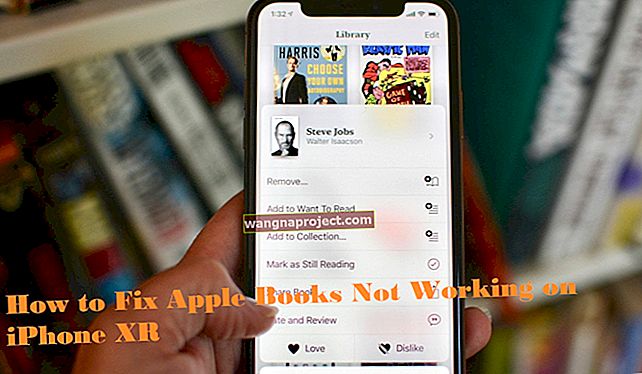Apple เปิดตัวการสมัครสมาชิก Apple News + ใหม่พร้อมการแนะนำ iOS 12.2 แล้ววันนี้ บริการเนื้อหาใหม่นี้ช่วยให้ผู้ใช้สามารถเข้าถึงนิตยสารและสิ่งพิมพ์มากกว่า 300 ฉบับ
เราจะสำรวจข้อมูลพื้นฐานบางประการเกี่ยวกับการตั้งค่าการสมัครสมาชิกใหม่นี้ตลอดจนไฮไลต์วิธีแก้ปัญหาและเคล็ดลับอื่น ๆ ที่จะช่วยให้คุณเอาชนะความท้าทายเบื้องต้นได้หากมี นอกจากนี้เรายังได้เพิ่มส่วนที่เน้นข้อมูลสำหรับสมาชิก Texture ที่มีอยู่
ที่เกี่ยวข้อง:
วิธีสมัครสมาชิก Apple News + บน iPhone หรือ iPad ของคุณ
 แตะที่ 'ทดลองใช้ฟรี' เพื่อเริ่มต้น
แตะที่ 'ทดลองใช้ฟรี' เพื่อเริ่มต้น
เมื่อคุณอัปเกรด iPhone หรือ iPad เป็น iOS 12.2 แล้ว:
- เปิดแอป Apple News
- แตะที่แท็บข่าวสาร + ที่ด้านล่างของหน้าจอ
- แตะที่ 'ทดลองใช้ฟรี' เพื่อเริ่มบริการสมัครสมาชิก
- ป้อนข้อมูลรับรอง Apple ID ของคุณหรือยืนยันด้วยการ
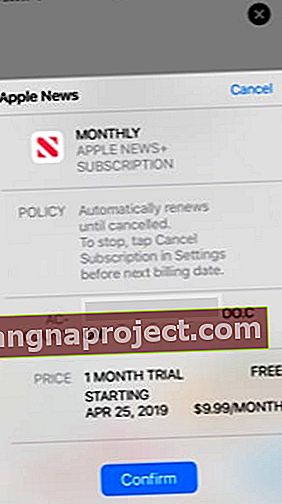 สมัครใช้งานFaceID Confirm สำหรับ Apple News plus
สมัครใช้งานFaceID Confirm สำหรับ Apple News plus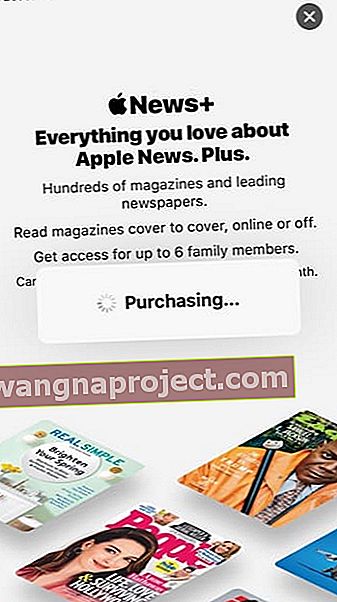 Apple News + ติดขัดบนหน้าจอการจัดซื้อ
Apple News + ติดขัดบนหน้าจอการจัดซื้อ - คุณจะเห็นข้อความ "กำลังซื้อ ... "
- เมื่อธุรกรรมได้รับการยืนยันคุณจะได้รับอีเมลจาก Apple
- คุณพร้อมที่จะเริ่มใช้บริการ Apple News + ใหม่
ผู้ใช้บางรายประสบปัญหาการตั้งค่าบริการ Apple News +
ผู้ใช้หลายคนรายงานความท้าทายขณะพยายามเข้าถึงและตั้งค่า Apple News +
ผู้ใช้บางรายสามารถสมัครใช้บริการ Apple News + เพื่อดูข้อความที่สมัครได้เท่านั้น ไม่ว่าด้วยเหตุผลใดก็ตามพวกเขาไม่สามารถเข้าถึงเนื้อหาบนอุปกรณ์ Apple ได้
 ไม่สามารถใช้บริการ Apple News +
ไม่สามารถใช้บริการ Apple News +
ผู้ใช้รายอื่นประสบความสำเร็จในการสมัครใช้งาน Apple News + แต่จากนั้นก็นำพวกเขากลับไปที่หน้า 'ทดลองใช้ฟรี' อีกครั้ง
บทความนี้ให้คำแนะนำและวิธีแก้ไขปัญหาบางประการในการจัดการปัญหาเหล่านี้บางส่วนที่เกี่ยวข้องกับบริการ Apple News +
เราทดสอบบริการสมัครสมาชิกโดยไม่มีปัญหาใด ๆ ปัญหาเดียวที่เราพบในขณะทดสอบคือการวนซ้ำ 'การจัดซื้อ ... ' บน iPhone ที่เราได้กล่าวถึงด้านล่างนี้
ก่อนที่คุณจะสำรวจเคล็ดลับและวิธีแก้ปัญหาเราขอแนะนำให้คุณรีสตาร์ท iPhone หรือ iPad ของคุณเมื่อคุณติดตั้ง iOS 12.2 เรียบร้อยแล้ว
ไม่สามารถรับ Apple News + บนอุปกรณ์?
 เปิดใช้งาน Apple News ในข้อ จำกัด
เปิดใช้งาน Apple News ในข้อ จำกัด
คำแนะนำทั่วไปบางส่วนที่อาจเป็นประโยชน์หากคุณประสบปัญหาในการเข้าถึงและตั้งค่าการสมัครรับข่าวสาร + บน iPhone หรือ iPad ของคุณ
- รีสตาร์ท iPhone หรือ iPad ของคุณ
- ตรวจสอบให้แน่ใจว่าคุณไม่ได้อยู่เบื้องหลัง VPN ปิดใช้งานบริการ VPN ที่ใช้งานอยู่บน iPhone หรือ iPad ของคุณแล้วลอง
- ลองใช้เครือข่าย Wi-Fi อื่นหรือปิด Wi-Fi แล้วใช้เซลลูลาร์จากนั้นตรวจสอบดูว่าใช้งานได้หรือไม่
- ออกจากระบบ Apple ID ของคุณรีสตาร์ทอุปกรณ์และลงชื่อเข้าใช้อีกครั้งจากนั้นลองสมัครใช้บริการ Apple News +
- แตะที่การตั้งค่า> เวลาหน้าจอ> ข้อ จำกัด ด้านเนื้อหาและความเป็นส่วนตัว> แอปที่อนุญาต - ตรวจสอบว่าแอป News เปิดอยู่ที่นี่ (หากคุณเห็นข้อผิดพลาดที่เกี่ยวข้องกับข้อ จำกัด เมื่อพยายามลงชื่อสมัครใช้)
- หากทุกอย่างล้มเหลวให้ลบแอพ Apple News ออกจากอุปกรณ์ของคุณและติดตั้งใหม่จาก AppStore จากนั้นลองอีกครั้ง
ติดอยู่ในลูปการจัดซื้อบนหน้าจอตั้งค่า Apple News +
สำหรับผู้ใช้บางคน (รวมถึงเรา) กระบวนการนี้จะค้างที่หน้าจอ "การจัดซื้อ ... "
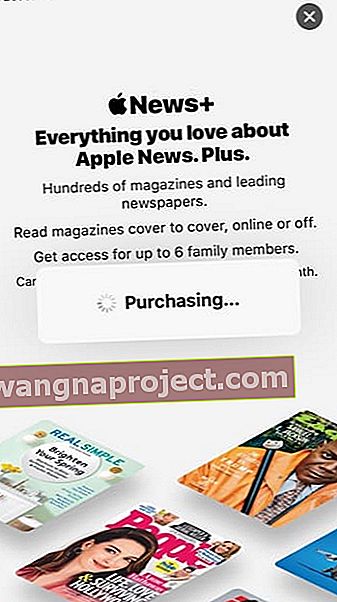 Apple News + ติดขัดบนหน้าจอการจัดซื้อ
Apple News + ติดขัดบนหน้าจอการจัดซื้อ
หากคุณติดขัดบนหน้าจอนี้ให้ออกจากแอพแล้วรีสตาร์ทแอพ Apple News แตะที่News + Tab ตรงกลางหน้าจอคุณจะสามารถเข้าถึงเนื้อหา News + บน iPhone ของคุณได้
คุณควรเห็นอีเมลจาก Apple ในกล่องจดหมายของคุณเพื่อยืนยันว่าคุณได้สมัครสมาชิก Apple News + แล้ว
 ข่าวสารของ Apple พร้อมอีเมลยืนยัน
ข่าวสารของ Apple พร้อมอีเมลยืนยัน
นิตยสารที่ดาวน์โหลดหายไปจากส่วน "นิตยสารของฉัน" ใน Apple News +
นี่เป็นปัญหาน้อยกว่าและเป็นปัญหาด้านความหมายมากกว่า
มีความแตกต่างอย่างมากระหว่างการดาวน์โหลดนิตยสารและการติดตามนิตยสารใน Apple News +
นิตยสารที่คุณเลือก "ติดตาม" จะปรากฏในส่วน "นิตยสารของฉัน" เท่านั้น คุณสามารถดาวน์โหลดนิตยสารโดยไม่ต้องติดตาม แต่ชื่อเหล่านี้จะไม่ปรากฏในส่วน "นิตยสารของฉัน"
ตามคำแนะนำของ Apple
“ หลังจากที่คุณติดตามนิตยสารฉบับใหม่ของนิตยสารจะดาวน์โหลดไปยังอุปกรณ์ iOS ของคุณโดยอัตโนมัติตราบเท่าที่คุณเชื่อมต่อกับ Wi-Fi และมีพื้นที่เก็บข้อมูลเพียงพอบนอุปกรณ์ของคุณ ปัญหาไม่ดาวน์โหลดโดยอัตโนมัติบน Mac”
ไม่สามารถตั้งค่า Apple News + และการแชร์กันในครอบครัว
การตั้งค่าคุณสมบัติการแชร์กันในครอบครัวสำหรับ Apple News + ยังมีส่วนแบ่งที่ยุติธรรมสำหรับความท้าทายสำหรับผู้ใช้บางราย
คุณต้องตรวจสอบให้แน่ใจว่าคุณได้เปิดใช้งานการแบ่งปันการซื้อเพื่อให้สามารถใช้งานได้
ผู้จัดต้องเปิดใช้งานการแบ่งปันการซื้อเพื่อให้สมาชิกสามารถใช้ข่าวสาร + ได้
ฉันจะลบนิตยสารที่ดาวน์โหลดแล้วใน Apple News + ได้อย่างไร
ตามคำแนะนำของ Apple
“ คุณไม่สามารถลบปัญหาที่ดาวน์โหลดลงในอุปกรณ์ของคุณได้ นิตยสารฉบับใหม่ที่คุณติดตามจะดาวน์โหลดไปยังอุปกรณ์ iOS ของคุณโดยอัตโนมัติเมื่อคุณเชื่อมต่อกับ Wi-Fi (และมีพื้นที่เก็บข้อมูลเพียงพอ)
ปัญหาที่ดาวน์โหลดโดยอัตโนมัติจะลบตัวเองหลังจาก 30 วันหรือเร็วกว่านั้นหากพื้นที่เก็บข้อมูลมี จำกัด
ปัญหาที่ดาวน์โหลดด้วยตนเองจะไม่ถูกลบออกเว้นแต่พื้นที่จัดเก็บจะมี จำกัด “
หากอุปกรณ์ของคุณมีความสามารถในการจัดเก็บที่ จำกัดคุณอาจต้องคิดใหม่ก่อนที่จะเริ่มดาวน์โหลดนิตยสารหลายฉบับลงใน iPhone หรือ iPad ด้วยตนเอง
ไม่สามารถเข้าถึง Apple News + บนอุปกรณ์ Apple เครื่องอื่นได้?
เราได้เห็นรายงานของผู้ใช้บางรายที่ดิ้นรนเพื่อรับเนื้อหา Apple News + บนอุปกรณ์ Apple ทั้งหมดของพวกเขาเมื่อพวกเขาสมัครรับข้อมูลโดยใช้อุปกรณ์เดียว
หากคุณสมัครสมาชิกโดยใช้ iPhone และไม่สามารถเข้าถึงบริการบน iPad ของคุณได้แสดงว่าคุณไม่ได้อยู่คนเดียว มีผู้ใช้รายอื่นที่ประสบปัญหาเดียวกันนี้
ตรวจสอบให้แน่ใจว่าอุปกรณ์ทั้งสองนี้ได้รับการอัปเดตเป็น iOS 12.2 แล้ว
นี่อาจเป็นข้อบกพร่องในซอฟต์แวร์
หนึ่งวิธีแก้ปัญหาที่ดูเหมือนว่าจะทำงานให้กับผู้ใช้บางคนคือการยกเลิกการเป็นสมาชิกโดยใช้ iPhone และ re-สมัครใช้ iPad เมื่อคุณทำเช่นนี้คุณจะสามารถเข้าถึง Apple News + บน iPad และ iPhone ได้
วิธียกเลิกการสมัครสมาชิก Apple News + บน iPhone ของคุณ
ส่วนด้านบนแนะนำให้ยกเลิกการสมัครแล้วสมัครใหม่จากบริการ Apple News + เพื่อให้ใช้งานได้บนอุปกรณ์ Apple เครื่องอื่นภายใต้ Apple id ของคุณ
- แตะที่ Apple News App เพื่อเปิดใช้งาน
- แตะที่แท็บ "กำลังติดตาม" ที่มุมล่างขวาของหน้าจอ
- เลื่อนลงจนสุดแล้วแตะที่ 'จัดการการสมัครรับข้อมูล'
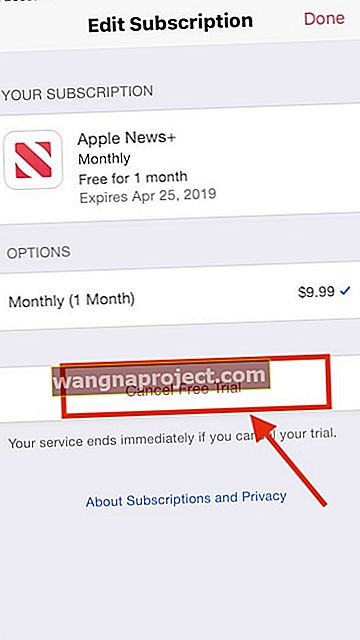 ยกเลิกการสมัครสมาชิก Apple News plus ผ่านการจัดการการสมัครสมาชิก
ยกเลิกการสมัครสมาชิก Apple News plus ผ่านการจัดการการสมัครสมาชิก - ในหน้าจอถัดไปให้แตะที่ 'ยกเลิกการทดลองใช้ฟรี' และเลือกยืนยัน
การดำเนินการนี้จะยกเลิกบริการสมัครสมาชิก Apple News + ฟรีของคุณ
Apple News + หยุดทำงานบน iOS หลังจาก iOS 12.2
ผู้ใช้บางคนดูเหมือนจะมีปัญหากับ Apple News เมื่อเช้านี้ ดูเหมือนว่าแอปจะหยุดทำงานโดยไม่คาดคิด เราไม่เห็นปัญหานี้เมื่อวานนี้เมื่อ iOS 12.2 ใหม่เปิดตัว ดูเหมือนจะเป็นปัญหาในเซิร์ฟเวอร์ของ Apple และหวังว่าพวกเขากำลังตรวจสอบอยู่
ในระหว่างนี้ตรวจสอบให้แน่ใจว่าคุณได้รีบูต iPhone หรือ iPad แล้วหลังจากอัปเดตiOS 12.2เพื่อลดโอกาสที่แอปจะหยุดทำงาน
วิธีแก้ปัญหาอื่นสำหรับปัญหาการขัดข้องที่รายงานโดยผู้ใช้บางรายคือทำตามขั้นตอนเหล่านี้ตามลำดับ
- เปิดแอป News
- แตะที่แท็บข่าวสาร + ที่ด้านล่างของหน้าจอทันที
- ปล่อยให้หน้านี้โหลดเสร็จ
- จากนั้นแตะที่แท็บวันนี้และแอปไม่ผิดพลาด
แน่นอนว่าเป็นวิธีแก้ปัญหาที่แปลกและเรายังไม่ได้ทดสอบ ลองดูว่าเหมาะกับคุณไหม เราคิดว่าปัญหาอยู่ที่เซิร์ฟเวอร์ของ Apple และจะแก้ไขปัญหานี้ในไม่ช้า
วิธีใช้ Apple News + บน MacBook
ในระหว่างงานประกาศ Apple ใช้เวลาพอสมควรในการค้นหา Apple News + บน iPhone และ iPad แต่มันไม่ได้เจาะลึกถึงแพลตฟอร์มบน macOS เลย
ไม่เป็นไร. เราพร้อมให้ความช่วยเหลือทุกสิ่งที่คุณจำเป็นต้องรู้เกี่ยวกับการใช้ Apple News + บน Mac ของคุณ
สมัครใช้งาน Apple News +
หมายเหตุ:ก่อนที่คุณจะสามารถสมัครใช้งาน Apple News + ได้คุณจะต้องตรวจสอบให้แน่ใจว่าคุณได้ติดตั้ง macOS 10.14.4 ในระบบของคุณแล้ว แอพ Apple News เวอร์ชันก่อนหน้าไม่รองรับ News +
- เปิด Apple News บน Mac ของคุณ
- มองหาหมวดข่าว + ในแถบด้านข้าง คลิกที่มัน
- คุณควรเห็นแบนเนอร์หรือข้อเสนอการสมัครสมาชิกในหน้าข่าวสาร + หากคุณยังไม่ได้สมัครสมาชิก คลิกที่มันและทำตามคำแนะนำ
โปรดทราบว่า Apple เสนอการทดลองใช้งานฟรี 1 เดือนเต็มสำหรับผู้ใช้ iOS และ macOS ทุกคน มีการทดลองใช้เพียงครั้งเดียวต่อบัญชี แต่ Apple News + จะใช้ได้กับทุกอุปกรณ์ของคุณ
ใช้ Apple News + บน Mac ของคุณ
Apple News + เป็นคุณสมบัติเพิ่มเติมของแอป Apple News ที่มาพร้อมเครื่อง ตามที่คุณคาดหวังคุณจะเข้าถึงเนื้อหาพิเศษโดยใช้แอพนั้น
ใน macOS และ iOS ตอนนี้มีหมวดหมู่ News + เพิ่มเติมหรือแท็บที่จะนำผู้ใช้ไปยังโฮมเพจ Apple News + หากคุณไม่ใช่สมาชิกแท็บนี้จะแนะนำให้คุณสมัครเท่านั้น
หน้าจอ“ โฮม” ของ Apple News +
 โฮมเพจ Apple News +
โฮมเพจ Apple News +
เมื่อคุณเข้าสู่หน้า Apple News + ภายในแอปมาตรฐานเป็นครั้งแรกคุณจะเห็นหน้าจอที่คล้ายกับหน้าจอที่มีอยู่ใน iOS
ที่ด้านบนจะเป็นการเลือกหมวดหมู่และพื้นที่นิตยสารของฉัน แต่เราจะไปที่สองประเภทนี้ในภายหลัง
เลื่อนลงมาคุณจะเห็นสิ่งที่มนุษย์คัดสรรมาจากบ้านรวมถึงเนื้อหาจากส่วนต่างๆ ในขณะที่เขียนมีส่วนการเลี้ยงดูส่วนการเงินและส่วนที่อุทิศให้กับ The Wall Street Journal
การเรียกดูหมวดหมู่ใน Apple News +
 นิตยสารใน Apple News + จัดเรียงตามหมวดหมู่
นิตยสารใน Apple News + จัดเรียงตามหมวดหมู่
กลับไปที่ด้านบนสุดของหน้าจอหลักของ Apple News + คุณจะเห็นบล็อกเล็ก ๆ เหล่านี้แยกย่อยตามหมวดหมู่ นอกเหนือจากการดูแลจัดการหน้าแรกแล้วบล็อกเหล่านี้ส่วนใหญ่เป็นวิธีที่คุณจะพบนิตยสารเพื่อติดตาม
เพียงคลิกที่หมวดหมู่ใดก็ได้ตั้งแต่ข่าวและการเมืองไปจนถึงสไตล์และความงาม
คุณยังสามารถคลิกที่ปุ่มเรียกดูหมวดหมู่เพื่อดูนิตยสารที่มีอยู่ทั้งหมดตามลำดับตัวอักษร นอกจากนี้ยังมีแท็บเด่นที่แนะนำตัวเลือกบางอย่างของ Apple
อ่านนิตยสาร
 การอ่านนิตยสารนั้นค่อนข้างง่าย คุณสามารถพลิกดูหน้าต่างๆหรือคลิกไอคอนที่ด้านล่างซ้ายเพื่อรับ "สารบัญ"
การอ่านนิตยสารนั้นค่อนข้างง่าย คุณสามารถพลิกดูหน้าต่างๆหรือคลิกไอคอนที่ด้านล่างซ้ายเพื่อรับ "สารบัญ"
ในการเริ่มต้นสิ่งที่คุณต้องทำคือคลิกที่นิตยสารเพื่อเริ่มอ่าน นิตยสารบางฉบับจะมีการจัดรูปแบบเฉพาะของ Apple News ในขณะที่นิตยสารอื่น ๆ จะเป็นเอกสาร PDF ธรรมดา ๆ
นิตยสารที่จัดรูปแบบของ Apple News นั้นง่ายมากในการนำทางบน macOS ดังนั้นเราจะไม่ลงลึกมากเกินไป คุณสามารถพลิกดูหรือเลื่อนลงจากหน้าปกเพื่อดูสารบัญ

อย่างไรก็ตามในนิตยสาร PDF คุณจะไม่พบตัวเลือกการนำทางมากมายยกเว้นความสามารถในการพลิกไปข้างหน้าหรือพลิกกลับโดยใช้แทร็กแพด ที่มุมของ PDF คุณจะเห็นหน้าปกเวอร์ชันเล็ก ๆ ซึ่งจะเปิดมุมมองแบบขยายสำหรับแต่ละหน้าอย่างไรก็ตาม
การดาวน์โหลดนิตยสารสำหรับการอ่านแบบออฟไลน์บน MacBook
 คุณสามารถดาวน์โหลดนิตยสารสำหรับการอ่านแบบออฟไลน์โดยใช้ไอคอนนี้
คุณสามารถดาวน์โหลดนิตยสารสำหรับการอ่านแบบออฟไลน์โดยใช้ไอคอนนี้
คุณอาจสังเกตเห็นว่ามีไอคอนดาวน์โหลดบนคลาวด์เล็ก ๆ ถัดจากนิตยสารส่วนใหญ่ในส่วน Apple News + เพียงคลิกที่ไอคอนใด ๆ เหล่านี้จากนั้นนิตยสารฉบับนั้นจะถูกดาวน์โหลดลงในอุปกรณ์ของคุณเพื่ออ่านแบบออฟไลน์
หนังสือพิมพ์และการสมัครรับข้อมูลดิจิทัลเป็นอย่างไร
 หนังสือพิมพ์คือการสมัครสมาชิกแบบดิจิทัลจะไม่ปรากฏใน Apple News + คุณจะต้องค้นหาด้วยตนเอง
หนังสือพิมพ์คือการสมัครสมาชิกแบบดิจิทัลจะไม่ปรากฏใน Apple News + คุณจะต้องค้นหาด้วยตนเอง
หากคุณใช้เวลาอยู่ในส่วน Apple News + คุณอาจพบว่ามีบางสิ่งที่ขาดหายไปจากหมวดหมู่ที่ด้านบน
กล่าวคือคุณจะไม่พบหนังสือพิมพ์เช่น Wall Street Journal หรือการสมัครรับข้อมูลดิจิทัลเช่น theSkimm ในอินเทอร์เฟซ Apple News + แต่คุณจะต้องค้นหาสิ่งพิมพ์และร้านค้าเหล่านี้ด้วยตนเองโดยใช้แถบค้นหา
ด้วยการสมัครสมาชิก Apple News + คุณจะสามารถเข้าถึงได้ แต่แม้ว่าคุณจะ "ใจ" พวกเขา แต่สิ่งเหล่านี้จะไม่ปรากฏในส่วน Apple News + เพียงบางสิ่งบางอย่างที่ควรทราบ
นิตยสารของฉันดูบน MacBook
 มุมมองนิตยสารของฉัน
มุมมองนิตยสารของฉัน
เราได้บันทึกส่วนนิตยสารของฉันไว้เป็นครั้งสุดท้ายเนื่องจากเป็นเรื่องที่น่าสับสนที่สุด
นิตยสารฉบับแรกที่ปรากฏขึ้นภายใต้หัวข้อย่อย Reading Now เป็นเพียงนิตยสารเล่มสุดท้ายที่คุณเปิดใน Apple News + มันค่อนข้างง่าย
แต่นิตยสารที่อยู่ภายใต้หัวข้อย่อยล่าสุดคุณจะเห็นสองสิ่ง ได้แก่ นิตยสารที่คุณติดตามและนิตยสารที่คุณเพิ่งอ่านล่าสุด
 หากต้องการเพิ่มนิตยสารลงในนิตยสารของฉันให้ค้นหาและคลิกไอคอนรูปหัวใจ
หากต้องการเพิ่มนิตยสารลงในนิตยสารของฉันให้ค้นหาและคลิกไอคอนรูปหัวใจ
หากต้องการติดตามนิตยสารอย่างเป็นทางการคุณจะค้นหานิตยสารนั้นโดยใช้แถบค้นหา เพียงคลิกไอคอนรูปหัวใจถัดจากสิ่งพิมพ์ หากต้องการเลิกติดตามให้ยกเลิกการเลือกไอคอนหัวใจ ดูเหมือนจะไม่มีวิธีเพิ่มหรือลบนิตยสารเข้าและออกจากนิตยสารของฉันโดยใช้อินเทอร์เฟซ Apple News + (รวมถึงแท็บหมวดหมู่)
นอกจากนี้บางครั้งคุณจะเห็นนิตยสารที่คุณเพิ่งอ่าน แต่ไม่ได้ติดตามปรากฏใต้ล่าสุด พวกเขาจะหายไปทันทีซึ่งทำให้สับสน
พูดง่ายๆก็คือยังไม่ชัดเจนว่าส่วนนิตยสารของฉันทำงานอย่างไรในตอนนี้ แต่นั่นน่าจะเป็นสิ่งที่ Apple จะแก้ไขหรืออย่างน้อยก็ชัดเจนในอนาคต
แน่นอนว่านี่เป็นสิ่งที่ Apple อาจกล่าวถึงในขณะที่ผู้ใช้ส่งข้อเสนอแนะ ถ้าคุณรู้สึกว่าเอนเอียงไปข้างหน้า
วิธียกเลิกการสมัครสมาชิก Apple News + บน Mac ของคุณ

เมื่อถึงเวลาต้องปิดใช้งาน Apple News + กระบวนการนี้ค่อนข้างง่าย (โชคดี)
- เมื่อเปิด Apple News + คลิกที่ไอคอนไฟล์ในแถบเมนูด้านบน
- ค้นหาและเลือกจัดการการสมัครสมาชิก
- เพื่อเปิดเมนูการสมัครใช้งาน Mac App Store
- คลิกแก้ไขถัดจากไอคอน Apple News +
- สุดท้ายคุณจะต้องคลิกที่ยกเลิกการทดลองใช้ฟรีหรือยกเลิกการสมัครสมาชิก
โปรดทราบว่าคุณอาจต้องการยกเลิกการทดลองใช้งานฟรีหนึ่งเดือนก่อนที่จะสิ้นสุด ทันทีที่คุณกดยกเลิกการทดลองใช้ฟรีการทดลองใช้งานของคุณจะหมดอายุ (จะไม่หยุดในช่วงต่ออายุอัตโนมัติ)
ด้วยเหตุนี้จึงอาจคุ้มค่าที่จะตั้งค่ากิจกรรมในปฏิทินเพื่อเตือนให้คุณยกเลิกก่อนที่กิจกรรมนั้นจะหมดอายุ
แอพ Apple News ขัดข้องหรือไม่ตอบสนองหลังจากอัปเดต macOS ล่าสุด
หลังจากอัปเดตเป็น macOS Mojave ล่าสุดผู้ใช้บางคนพบว่าแอป Apple News หยุดทำงานบน MacBook สิ่งนี้เกิดขึ้นกับผู้ใช้บางรายเมื่ออยู่ระหว่างการสำรวจสิ่งพิมพ์บางส่วนใน Apple News + หากสิ่งนี้เกิดขึ้นบน MacBook ของคุณตรวจสอบให้แน่ใจว่าคุณมีพื้นที่เก็บข้อมูลเพียงพอบน MacBook ของคุณก่อนที่คุณจะเริ่มดาวน์โหลดนิตยสารจำนวนมากจากร้านค้าเพื่ออ่านแบบออฟไลน์
หาก Mac ของคุณมีพื้นที่เก็บข้อมูลเพียงพอและคุณยังคงมีปัญหาอยู่คุณสามารถลองและรีเซ็ตไฟล์ ' com.apple.news ' ทำตามขั้นตอนด้านล่างเพื่อรีเซ็ตไฟล์คอนเทนเนอร์นี้
 ลบไฟล์คอนเทนเนอร์ Apple News และเปิดใหม่
ลบไฟล์คอนเทนเนอร์ Apple News และเปิดใหม่
- เปิดแอพ Finder บน MacBook ของคุณ
- คลิกไปที่แล้วไปที่โฟลเดอร์ ..
- พิมพ์ ~ / Library / Containers ดังที่แสดงไว้ที่นี่
- ค้นหาไฟล์ com.apple.news ในโฟลเดอร์ container
- ลากไปที่เดสก์ท็อปของคุณ
- รีสตาร์ท MacBook ของคุณแล้วเปิด Apple News
หากข่าวของ Apple ใช้งานได้โดยไม่มีปัญหาหลังจากทำตามขั้นตอนข้างต้นคุณสามารถทิ้งไฟล์ com.apple.news เก่าลงถังขยะได้
เคล็ดลับด่วนสำหรับ iOS 12.2 สำหรับ Apple Pay
การอัปเดตเป็น iOS 12.2 จะปิดใช้งาน Apple Pay ชั่วขณะสำหรับผู้ใช้บางราย การ์ดของคุณหายไปพร้อมกับข้อความแสดงข้อผิดพลาด หากคุณพบปัญหานี้คุณจะต้องปิด Apple Pay cash แล้วรีสตาร์ท iPhone วิธีแก้ปัญหาดูเหมือนว่าจะใช้ได้ผลกับผู้ใช้หลายคน
จะเกิดอะไรขึ้นกับการสมัคร Texture ของฉัน
Apple และ Texture ได้ประกาศร่วมกันว่าจะปิด Texture ในวันที่ 28 พฤษภาคม 2019 โดยการประกาศนี้เกิดขึ้นหลังจากการเปิดตัวบริการสมัครสมาชิก Apple + News ใหม่ของ Apple
สมาชิก Texture ปัจจุบันจะได้รับข้อเสนอการทดลองใช้ Apple News + ฟรีหนึ่งเดือนเพื่อก้าวกระโดดเมื่อ Apple ปิดแอป Texture
นอกจากนี้ยังหมายความว่าหากคุณเป็นผู้ใช้ Android ที่ใช้ Texture App คุณจะโชคไม่ดี! คุณสามารถใช้ประโยชน์จากการสมัครสมาชิก Apple + News ใหม่บนอุปกรณ์ iOS หรือเครื่อง macOS เท่านั้น
สรุป
บริการสมัครสมาชิกใหม่เปิดตัวแล้ววันนี้ ผู้ใช้หลายคนอาจพยายามลงชื่อสมัครใช้บริการพร้อมกันซึ่งนำไปสู่ปัญหาเหล่านี้ คุณสามารถรอประมาณหนึ่งวันแล้วลองอีกครั้งเพื่อดูว่าคุณมีโชคดีขึ้นหรือไม่ Apple ค่อนข้างตอบสนองเมื่อพูดถึงปัญหาการลงชื่อสมัครใช้ประเภทนี้ หากนี่เป็นปัญหาที่ส่งผลกระทบต่อผู้ใช้จำนวนมากเรามั่นใจว่าพวกเขาจะปล่อย iOS ติดตามผลพร้อมการแก้ไขข้อบกพร่อง
ฝ่ายสนับสนุนของ Apple เป็นแหล่งข้อมูลที่ยอดเยี่ยมและคุณสามารถติดต่อและขอความช่วยเหลือได้เมื่อประสบปัญหาเกี่ยวกับบริการสมัครรับข่าวสาร +
โปรดแจ้งให้เราทราบในความคิดเห็นด้านล่างหากคุณมีคำถามใด ๆ

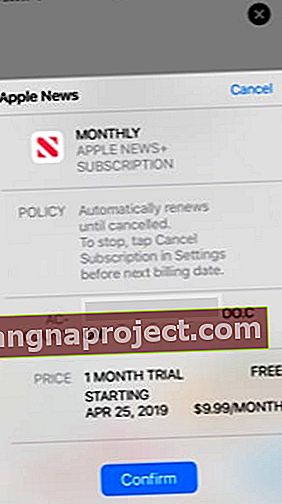 สมัครใช้งานFaceID Confirm สำหรับ Apple News plus
สมัครใช้งานFaceID Confirm สำหรับ Apple News plus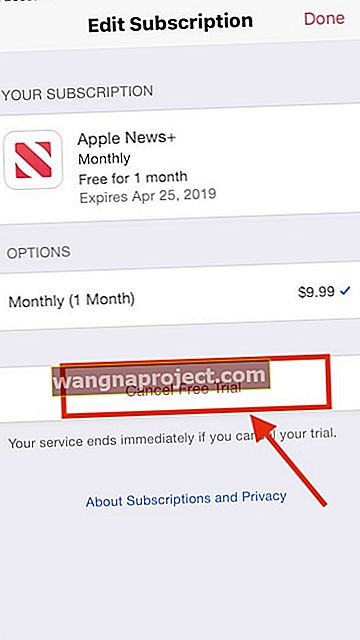 ยกเลิกการสมัครสมาชิก Apple News plus ผ่านการจัดการการสมัครสมาชิก
ยกเลิกการสมัครสมาชิก Apple News plus ผ่านการจัดการการสมัครสมาชิก